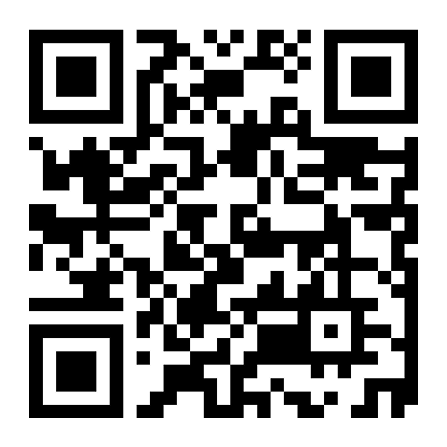Quindi, finalmente hai scattato la foto perfetta. La luce è ottima e la tua posa è impeccabile. Ma poi… hai notato le pupille rosso brillante che brillano come laser in entrambi gli occhi. Ora, queste non sono esattamente le immagini che avevi immaginato e il tuo momento potrebbe essere rovinato, ma questo solo se glielo permetti, poiché puoi eliminare gli occhi rossi dalle foto.
L'effetto occhi rossi in fotografia si verifica quando il flash della fotocamera si riflette sulla retina, soprattutto in condizioni di scarsa illuminazione. La luce rimbalza indietro e, all’improvviso, sembri un demone in un ritratto di famiglia.
Per eliminare questo effetto dalla tua foto, hai bisogno di una delle migliori app per rimuovere gli occhi rossi. Tuttavia, in questa guida ti mostreremo come rimuovere gli occhi rossi nelle immagini sia da mobile che da desktop, utilizzando editor di immagini avanzati. Inoltre, troverai lezioni su come eliminare elementi di disturbo dalla foto.

In questo articolo
Parte 1: Come rimuovere gli occhi rossi sui dispositivi mobili

Può essere fastidioso scattare la foto perfetta e scoprire di avere gli occhi rossi. Fortunatamente, sia i dispositivi iOS che Android offrono soluzioni efficaci per eliminare gli occhi rossi dalle foto. Di seguito scopriremo questi metodi.
Metodo 1: Elimina l'effetto occhi rossi nelle foto su iPhone utilizzando la funzione integrata
L'app Foto di Apple include uno strumento semplice per rimuovere gli occhi rossi dalle foto. Segui questi passaggi perrimuovere l'effetto occhi rossi dalle foto.
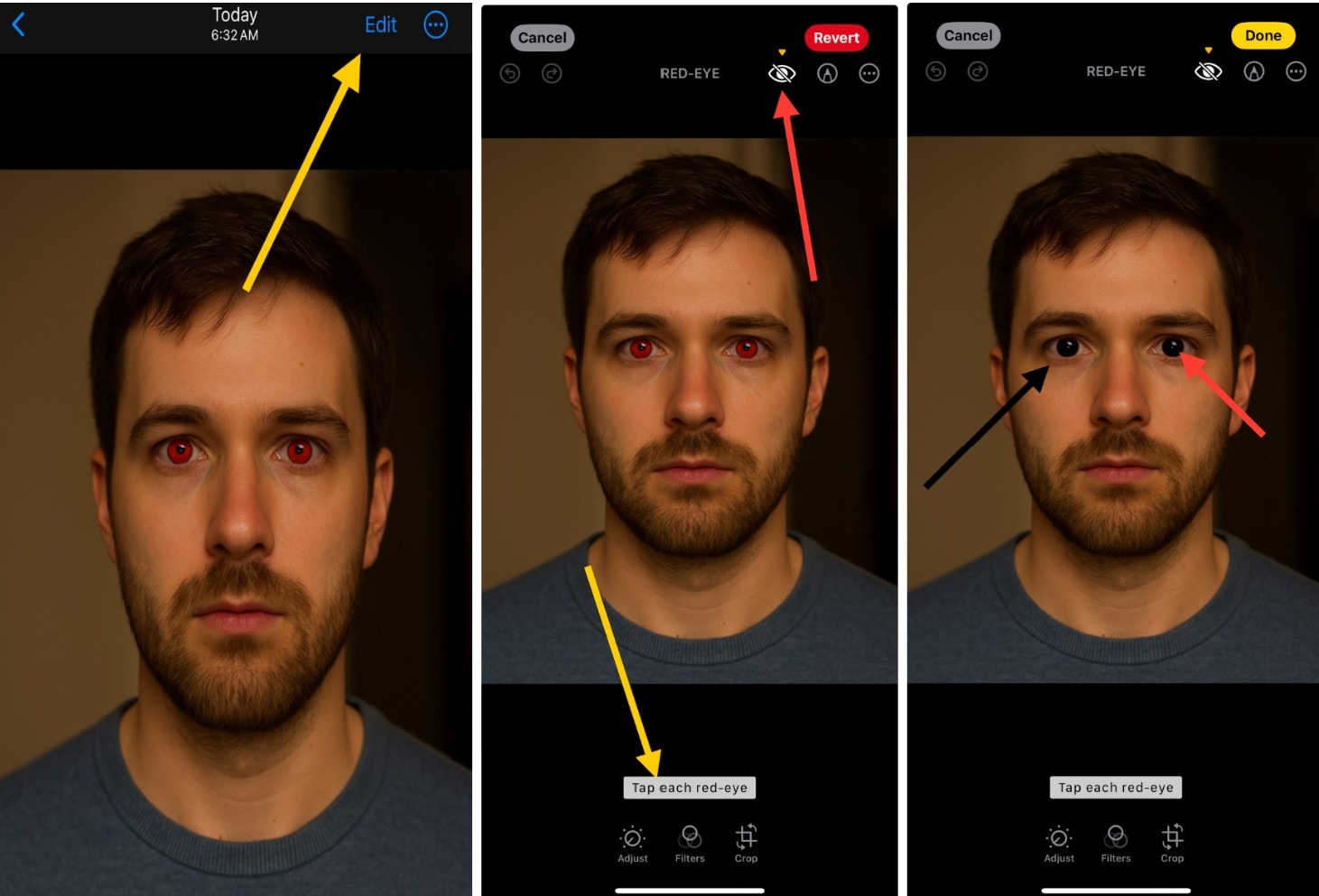
Nota: Questa funzione è disponibile su iOS 7 e versioni successive.
Metodo 2: Elimina l'effetto occhi rossi nelle foto utilizzando la funzione integrata su un dispositivo Android
Per i dispositivi Android come Samsung, puoi rimuovere l'effetto occhi rossi utilizzando la funzione integrata. Di seguito sono riportati i passaggi per eliminare l'effetto occhi rossi nelle foto.
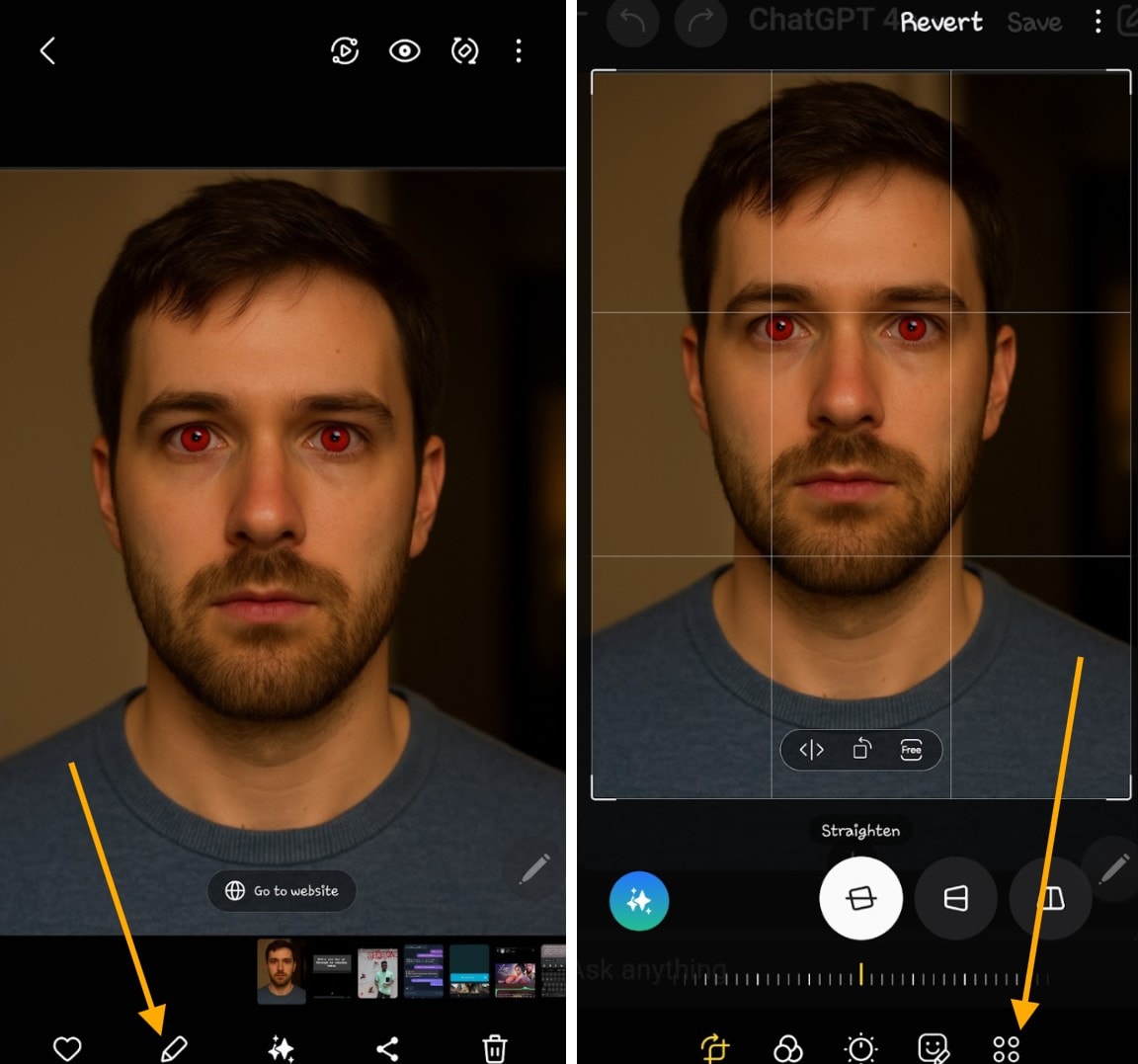
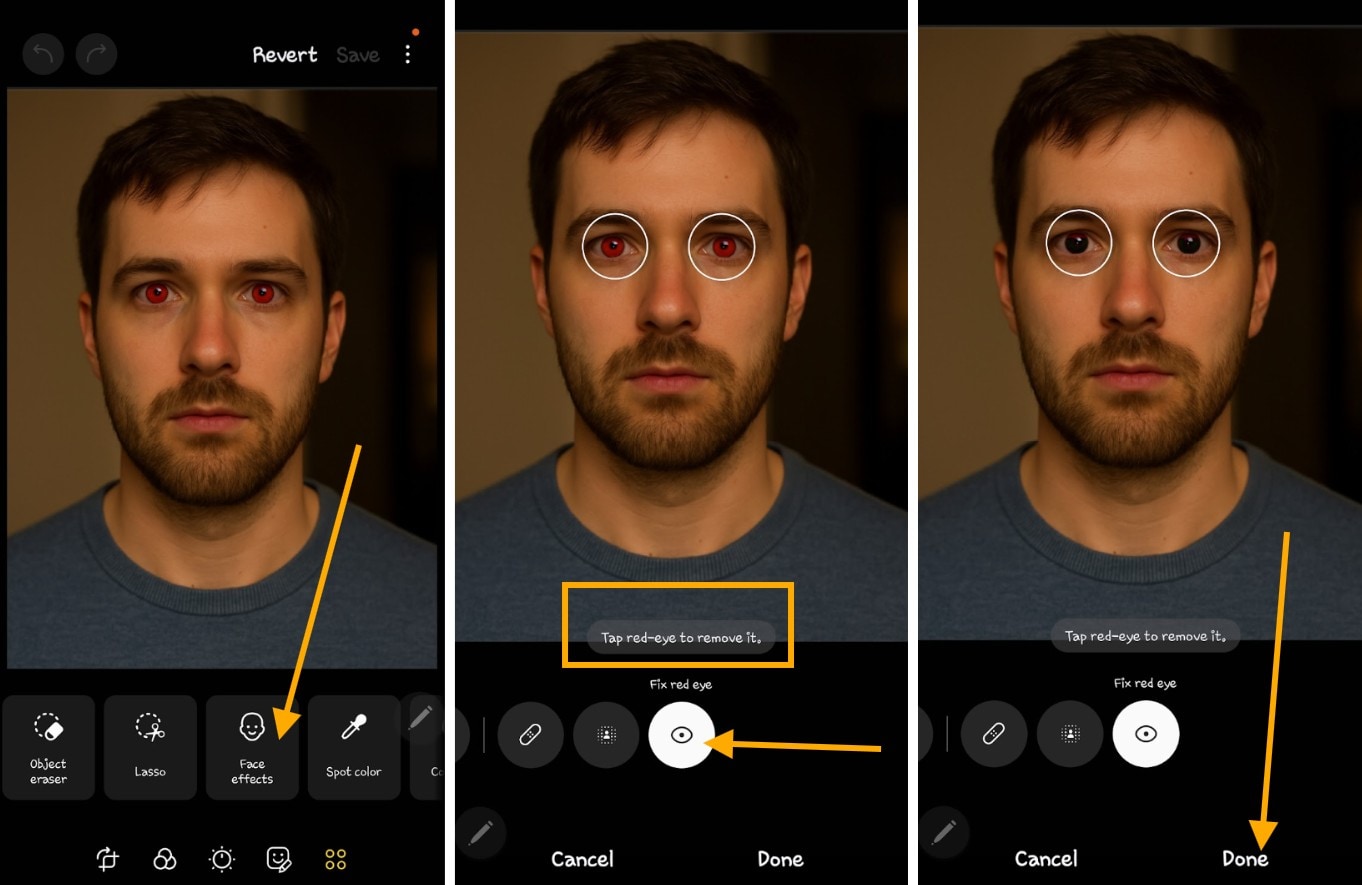
Metodo 3: Come rimuovere l'effetto occhi rossi dalle foto su dispositivi Android senza un programma integrato per la rimozione degli occhi rossi
Alcuni dispositivi Android potrebbero non disporre di una funzione universale integrata per la rimozione degli occhi rossi, per eliminare l'effetto occhi rossi nelle foto, ma diverse app di terze parti svolgono efficacemente la funzione di editor di foto per eliminare gli occhi rossi. Ecco alcune opzioni degne di nota:
- Editor di foto Pixlr: Pixlr è una delle migliori app per rimuovere gli occhi rossi, accessibile sia online che offline. Puoi utilizzare Pixlr direttamente dal tuo browser web, senza dover installare nulla. Inoltre, Pixlr offre anche un’applicazione desktop che consente l’editing offline, offrendo così flessibilità in base alle tue esigenze.
- Editor di foto AirBrush: AirBrush è principalmente uno strumento/app online basato sull’AI per eliminare gli occhi rossi. Consente agli utenti di migliorare e ritoccare le immagini direttamente attraverso la sua piattaforma web. Sebbene offra funzionalità online molto potenti, non risulta esserci una versione offline per l’uso su desktop.
- Editor di selfie con trucco YouCam: YouCam Makeup è un'applicazione mobile disponibile sia per dispositivi iOS che Android. Una volta scaricata e installata, funziona anche offline, permettendo agli utenti di modificare selfie e applicare trucco virtuale senza bisogno di una connessione a Internet.
Esempio che mostra come utilizzare Pixlr per rimuovere gli occhi rossi nelle foto su diversi dispositivi Android.
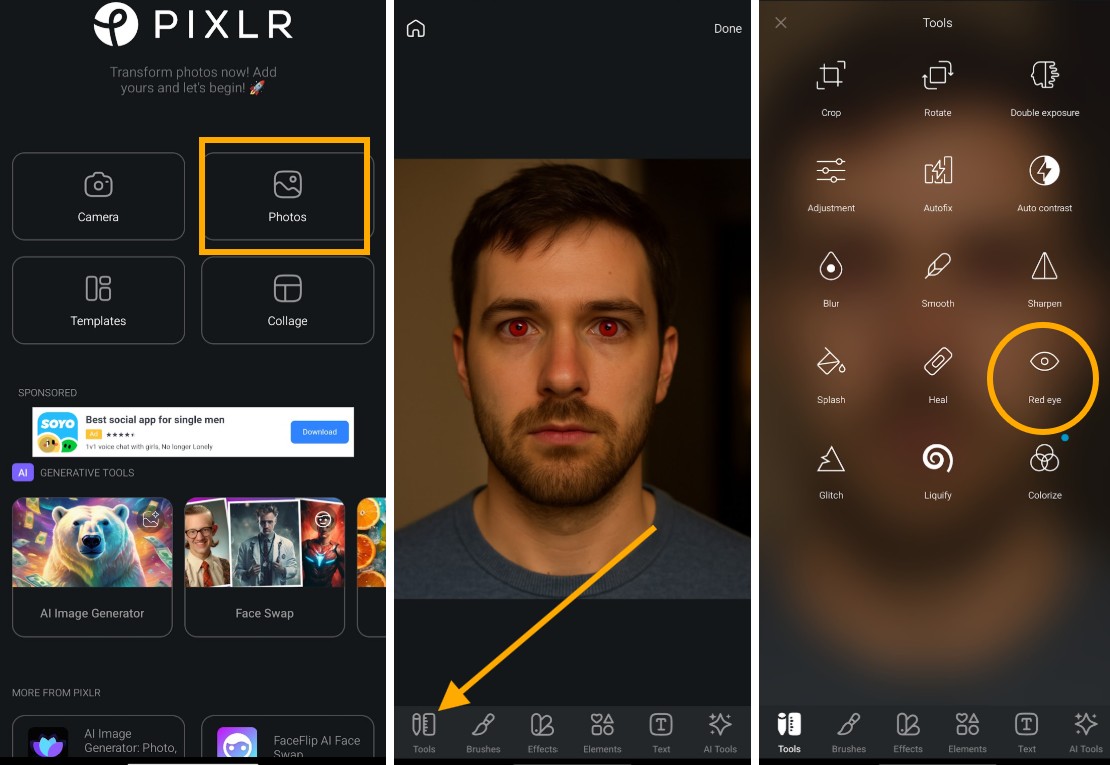
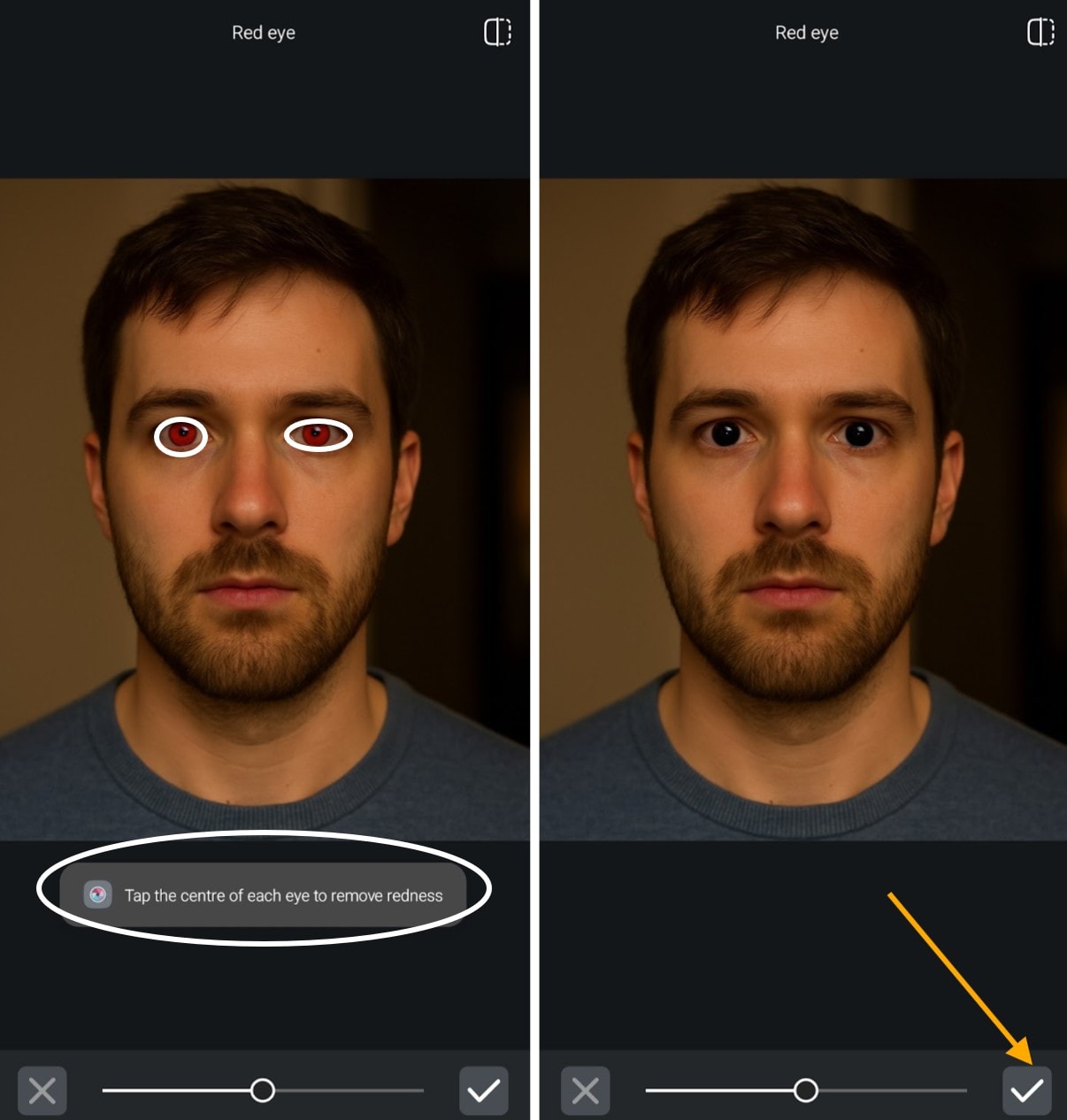
Parte 2: Come rimuovere gli occhi rossi sui desktop utilizzando un software di editing
A volte eliminare l'effetto occhi rossi dalle foto scattate con il cellulare può essere fastidioso. Questo succede con certi tipi di foto — di solito proprio quelle a cui tieni di più. Magari è un selfie notturno con gli amici, uno scatto a sorpresa durante una festa di compleanno, o quel momento spontaneo in cui il tuo bambino ha finalmente sorriso alla fotocamera. Poi il flash colpisce, e all’improvviso i loro occhi brillano come in un film di fantascienza.
Può essere deludente, soprattutto quando tutto il resto della foto è perfetto. Tuttavia, i programmi di editing per desktop offrono metodi affidabili per eliminare l’effetto occhi rossi da diverse immagini. Tra questi, Adobe Photoshop si distingue come uno dei migliori editor per la correzione degli occhi rossi, offrendo un controllo preciso sulle modifiche dell'immagine.
Rimozione degli occhi rossi con Adobe Photoshop
Adobe Photoshop offre un metodo semplice per rimuovere gli occhi rossi dalle foto. Segui questi passaggi:
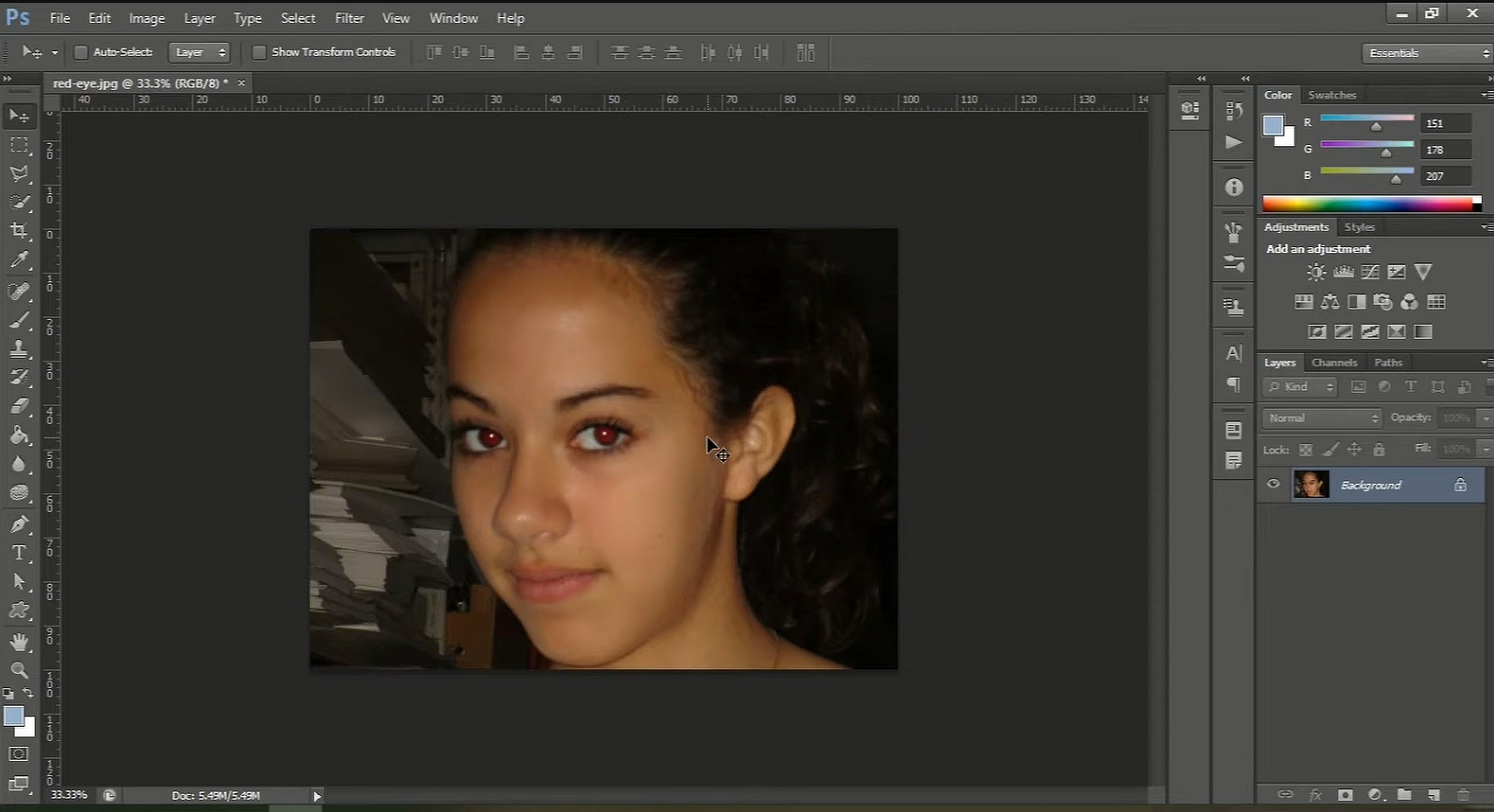
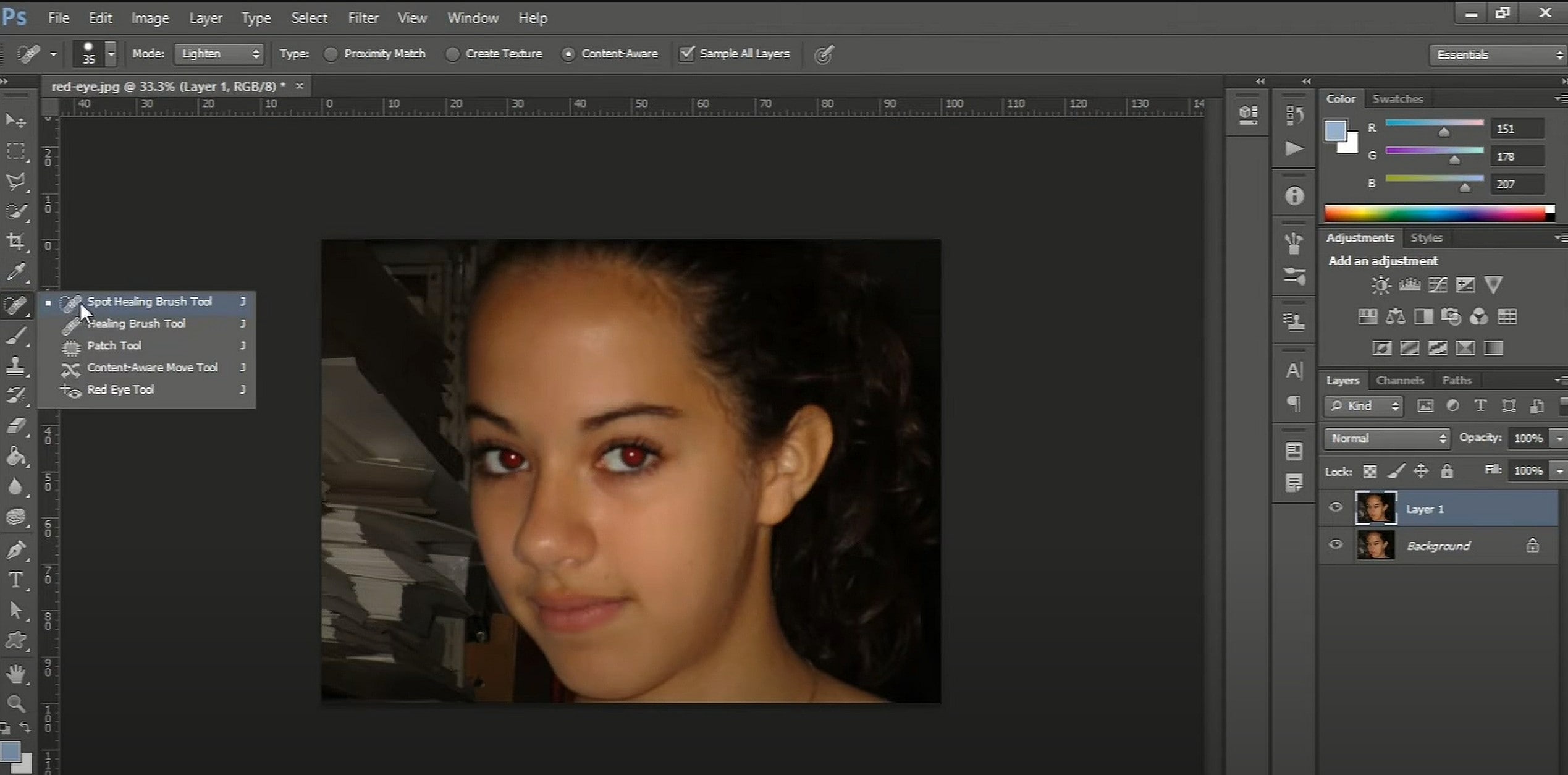
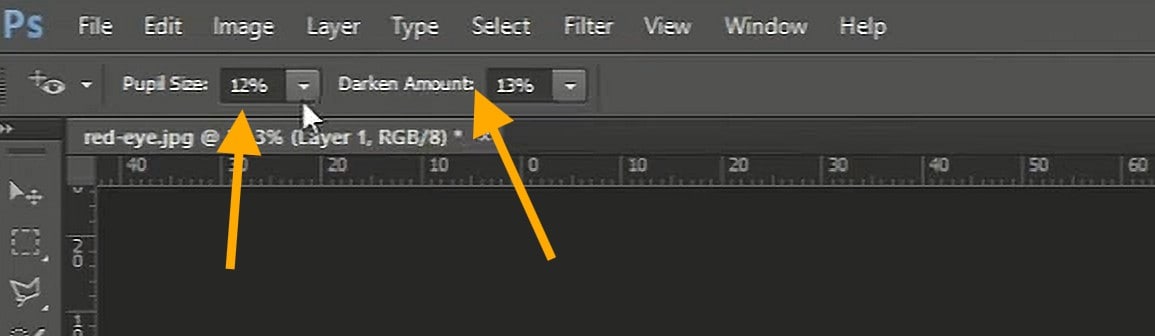
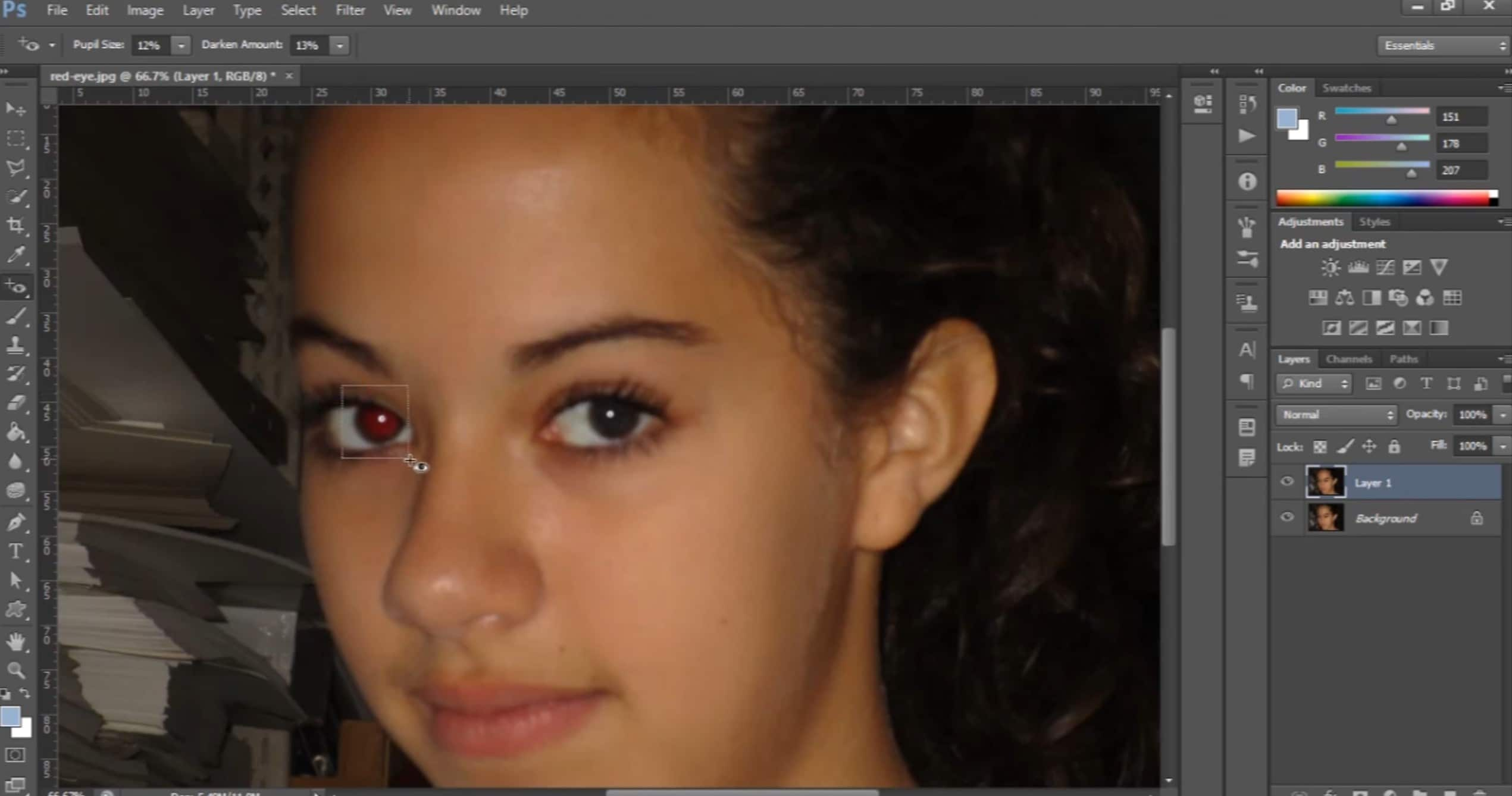
Software desktop alternativo per la rimozione degli occhi rossi
Se non hai accesso a Photoshop, altre applicazioni desktop possono rivelarsi efficaci per correggere gli occhi rossi:
- GIMP
- PaintShop Pro
- Fotor
E se volessi rimuovere altri oggetti oltre a correggere gli occhi rossi nelle immagini?
Oltre a risolvere il problema degli occhi rossi, potresti avere la necessità di eliminare altri elementi indesiderati dalle tue foto. Ad esempio, rimuovere tatuaggi o altre distrazioni visive può migliorare notevolmente la composizione generale dell’immagine.
Sebbene diversi strumenti offrano funzionalità di rimozione degli oggetti, Wondershare Filmora si distingue per il suo avanzato Rimuovi oggetti AI, che garantisce modifiche fluide che preservano lo sfondo originale.
Parte 3: Come rimuovere oggetti indesiderati dalle immagini
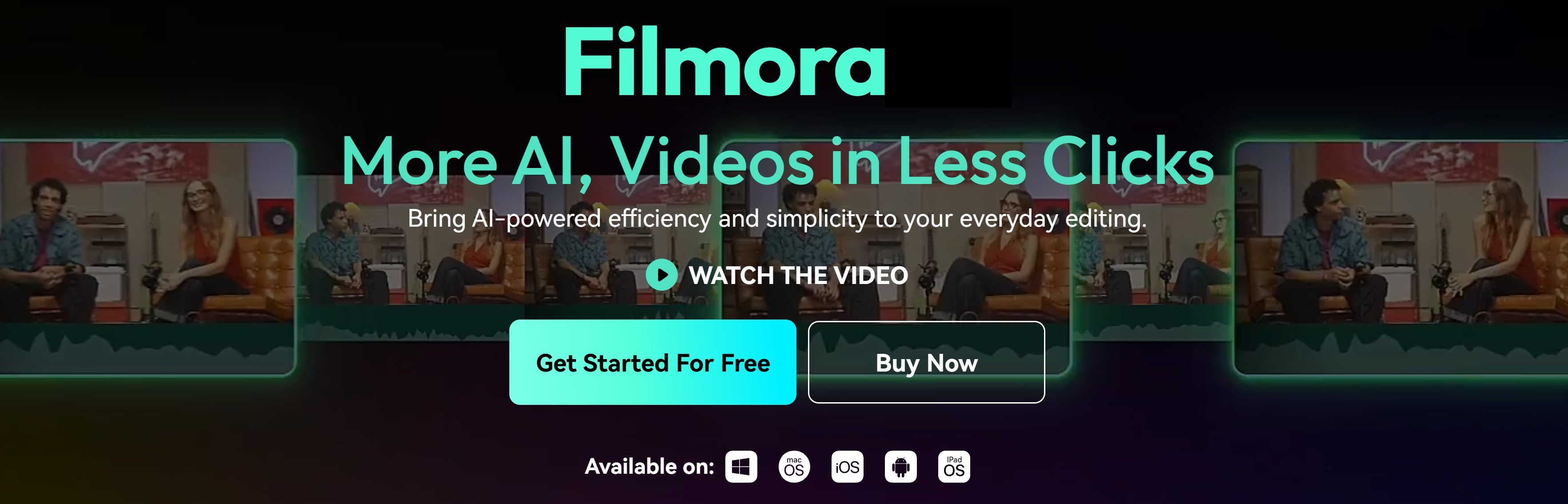
Filmora è un software di editing video versatile, pensato sia per principianti che per professionisti, sebbene non sia un editor di foto per correggere gli occhi rossi. Il suo ampio kit di strumenti comprende animazioni, sovrapposizioni, controlli audio, modalità di modifica avanzate e funzionalità di AI.
Filmora Rimuovi oggetti AI consente agli utenti di cancellare gli oggetti indesiderati sia dai video che dalle foto, mantenendo l'integrità dello sfondo originale. Garantisce che l'area modificata si fonda naturalmente con l'ambiente circostante.
Ti aiuta a eliminare elementi o oggetti da un'immagine o da un video. Semplicemente contrassegnando l'oggetto indesiderato, l'AI lo segue e lo rimuove senza soluzione di continuità durante tutto il filmato.
Come usare Filmora per rimuovere oggetti dalle foto
Per dimostrarlo, rimuoviamo un tatuaggio da un ritratto utilizzando Rimuovi oggetti AI di Filmora:
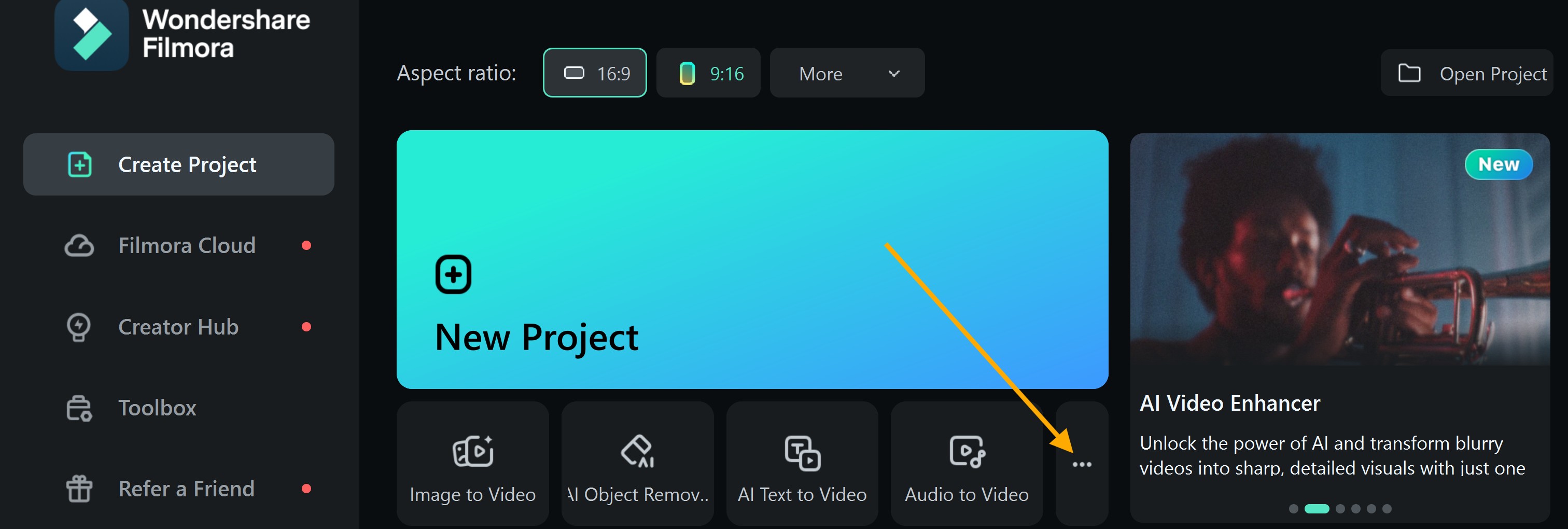
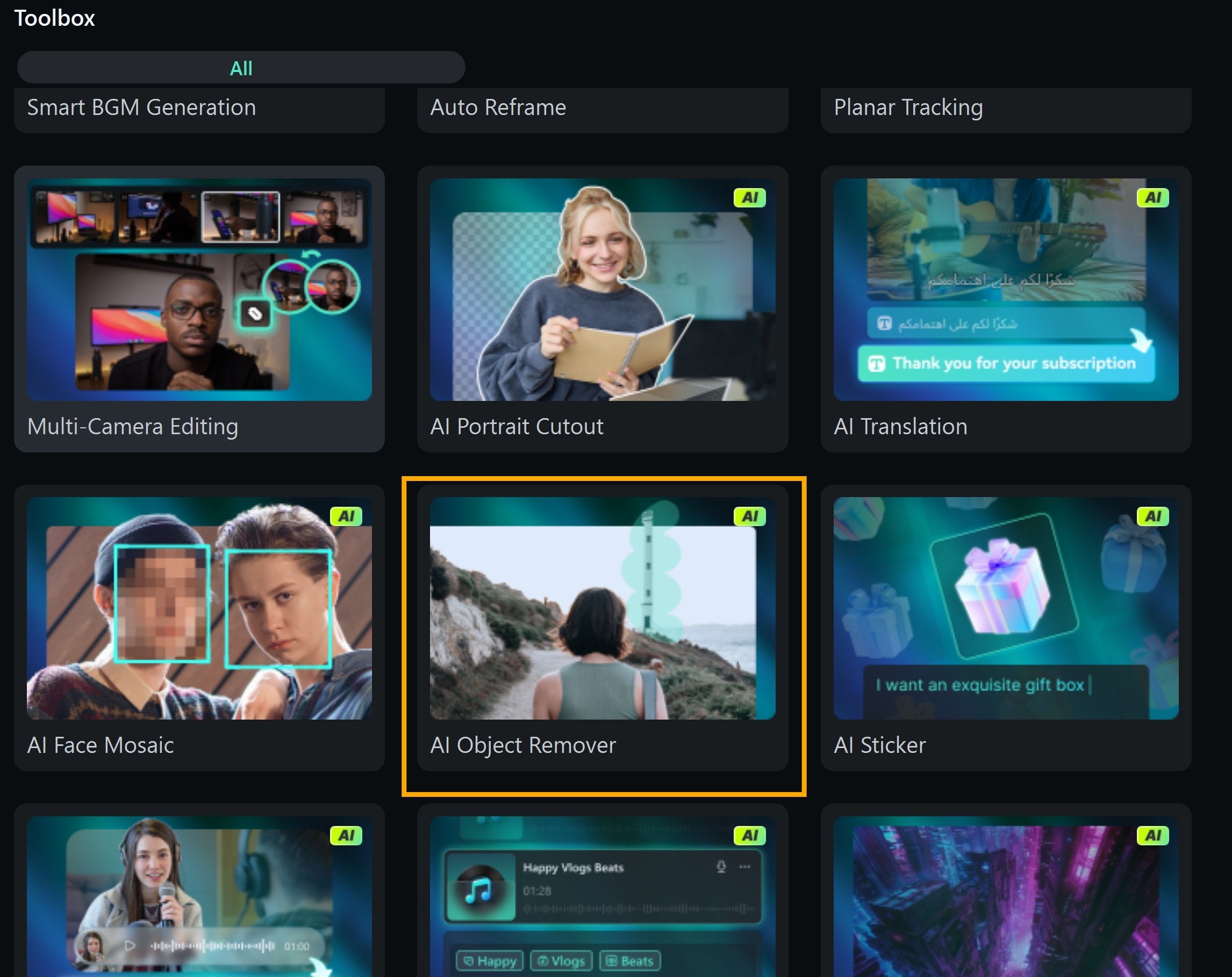
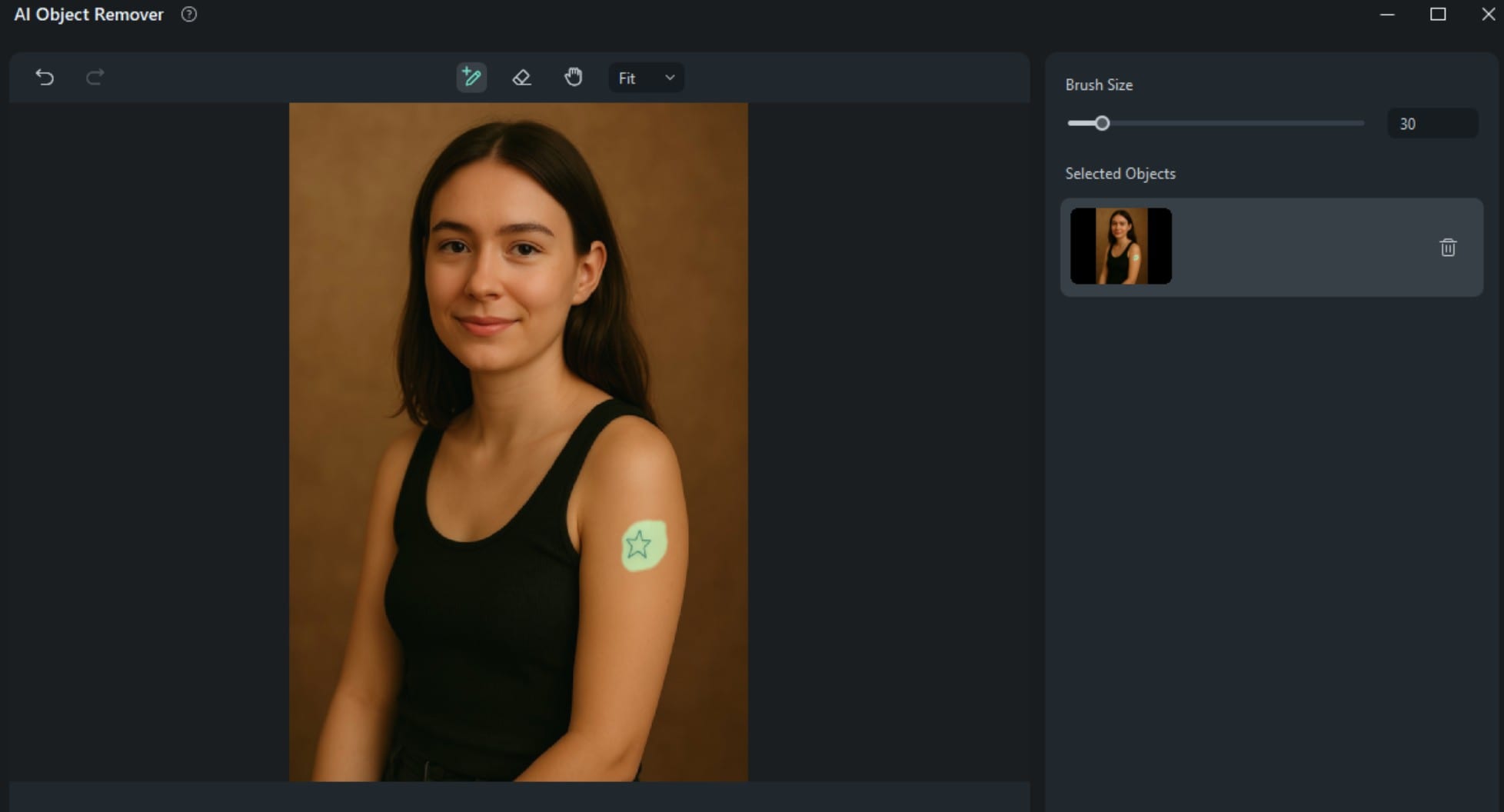
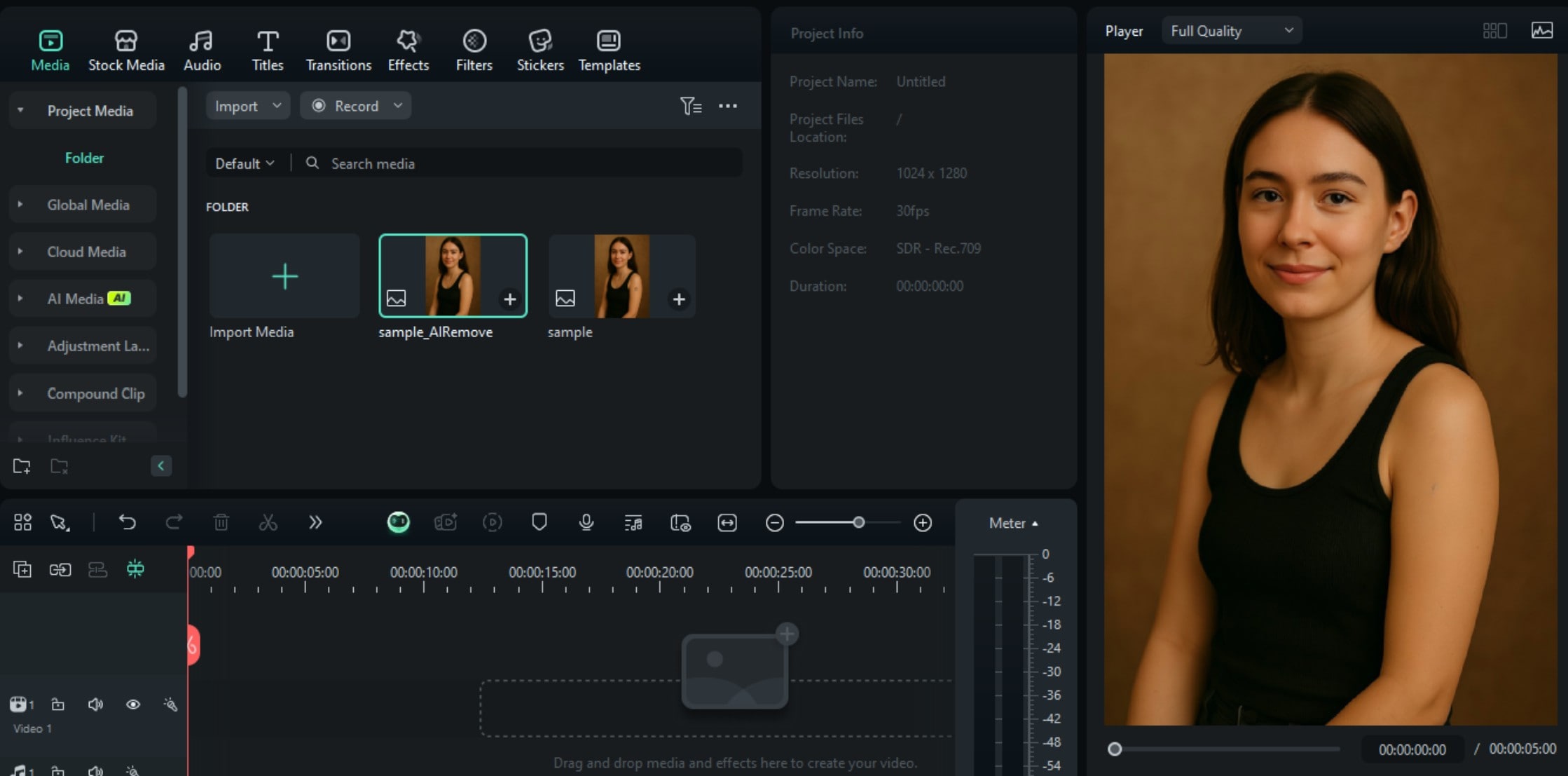
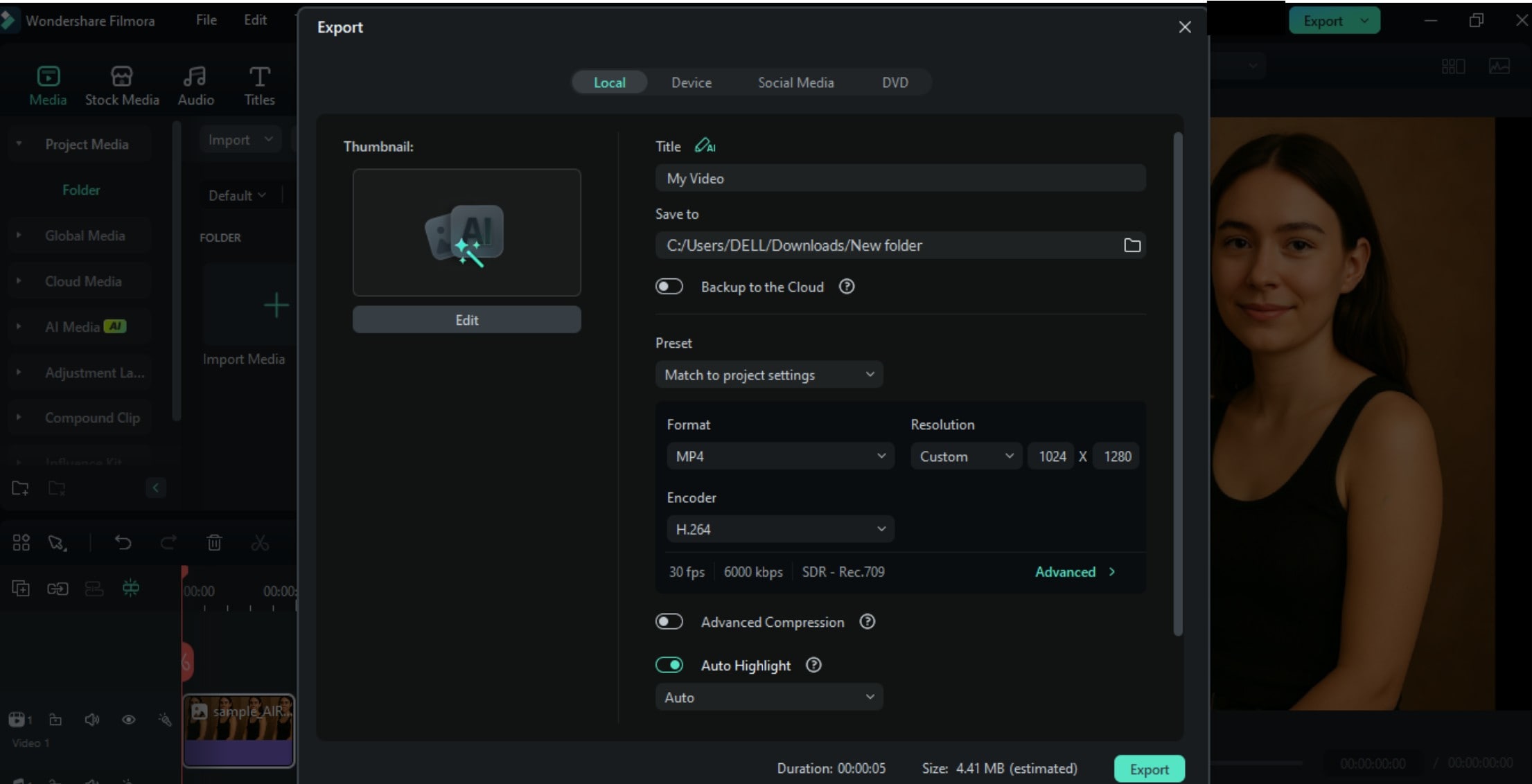
Parte 4: Misure da seguire per evitare l'effetto occhi rossi durante le sessioni fotografiche

Puoi ridurre al minimo o eliminare l'effetto occhi rossi nelle foto implementando tecniche specifiche. Ecco le misure da seguire.
- Illuminare meglio l’ambiente porta alla costrizione delle pupille del soggetto, riducendo la probabilità che si verifichi l’effetto occhi rossi. Ti consigliamo scattare le foto in aree ben illuminate o aggiungere fonti di luce per ottenere questo risultato.
- Molte fotocamere offrono una modalità di riduzione occhi rossi che emette pre-flash, inducendo la contrazione delle pupille prima del flash principale. Attivare questa funzione può ridurre in modo efficace l’occorrenza del fenomeno.
- Anche l’uso di un flash esterno o la modifica dell’angolo del flash può prevenire il riflesso diretto della luce nella lente della fotocamera, limitando così gli occhi rossi. È utile posizionare il flash lontano dall'asse dell'obiettivo.
- Un altro accorgimento efficace è chiedere ai soggetti di guardare leggermente lontano dall’obiettivo, modificando così l’angolo del riflesso della luce. Questa semplice modifica può fare una grande differenza.
- Infine, è bene sapere che l’alcol può rallentare la contrazione pupillare, aumentando il rischio di occhi rossi. Per questo, è consigliabile limitare il consumo di alcol prima di una sessione fotografica, se si desidera evitare questo effetto indesiderato.
Conclusione
Dopo aver esplorato i vari metodi per eliminare l'effetto occhi rossi nelle foto, puoi risolvere facilmente questo problema. Sono numerosi gli strumenti disponibili per risolvere questo problema comune, che spazia dall'utilizzo di funzionalità integrate nei dispositivi mobili all'impiego di avanzati editor di foto per desktop come Adobe Photoshop.
Inoltre, applicazioni come Filmora offrono strumenti di AI per rimuovere oggetti indesiderati, migliorando la qualità complessiva delle foto.
Tieni presente che, sebbene questi strumenti siano efficaci, la soluzione migliore è prevenire l'effetto occhi rossi durante le sessioni fotografiche. Combinando misure preventive con l'uso appropriato di strumenti di fotoritocco per gli occhi rossi, puoi produrre costantemente fotografie di alta qualità e visivamente accattivanti.
- Rimuovi gli oggetti indesiderati da video e immagini in pochi secondi.
- Nessun mascheramento manuale: l'AI fa il lavoro più duro per te.
- Mantieni la qualità dello sfondo con il riempimento automatico intelligente.
- Funziona perfettamente su Windows, Mac, iOS e Android.

 Garanzia di Download Sicuro, zero malware
Garanzia di Download Sicuro, zero malware